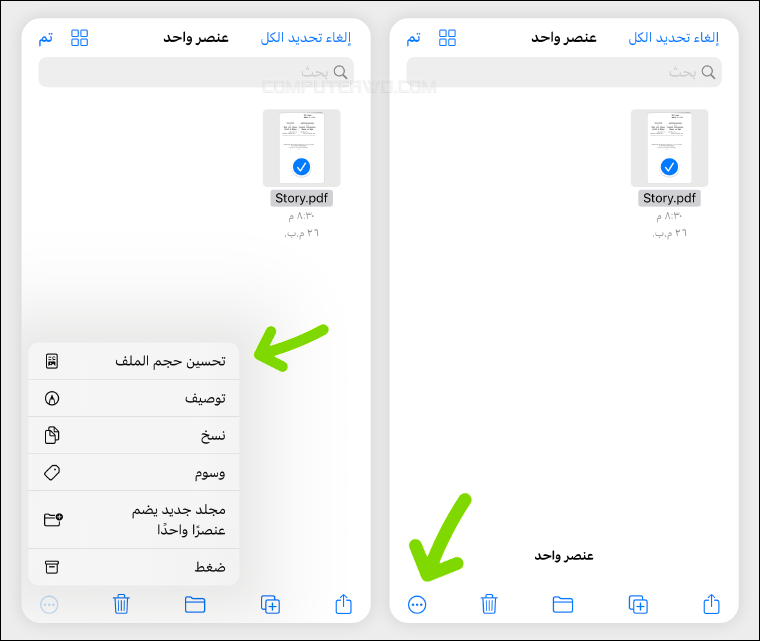يتطور نظام iOS التشغيلي لهواتف آيفون بوتيرة سريعة وتضاف إليه وظائف تجعل المستخدم في غنى عن استعمال تطبيقات خارجية لإجراء بعض التعديلات والتخصيصات. ويعُد تطبيق Files – الذي يأتي مُثبت مُسبقًا على أي آيفون يعمل بنظام iOS 11 فيما أحدث – خير مثال على ذلك، إذ يمكن الاعتماد عليه في تغيير صيغ الملفات أو ضغط الملفات والصور وحتى فحص المستندات ضوئيًا وغيرها من الاستخدامات سبق وسلطنا عليها الضوء في مقال حول استخدامات لا تعرفها لتطبيق Files في الآيفون. واليوم نشارك معكم استخدام آخر يتمثل في ضغط ملفات PDF من أجل تقليل حجمها ليسهل مشاركتها عبر الانترنت، فإليك كيفية القيام بذلك عبر خطوات بسيطة وسهلة للغاية.
ضغط ملفات PDF على الآيفون
في حال كان لديك ملف PDF يحتوي الكثير من الصفحات التي تتضمن صور عالية الجودة، فربما تعاني عند مشاركة هذا الملف نظراً لحجمه الكبير، إذ يكون من الصعب رفعه على الانترنت وقد يستغرق وقتاً طويلاً في الإنتظار حين انتهاء مدة رفع الملف. حل المشكلة يكمن في ضغط حجم الملف والصور والصفحات بما في ذلك الصور التي يتضمنها لكي يصبح الحجم أقل وهناك أدوات وتطبيقات كثيرة للآيفون تتيح لك تحقيق ذلك ولكنك في غنى عنها بفضل المزايا الموجودة بالفعل في الهاتف والتي تسمح بإنجاز المهمة على أكمل وجه.
الطريقة الأولى: باستخدام تطبيق Files
يُمكنك أن تستغل تطبيق Files في ضغط ملفات PDF وتقليل حجمها عن طريق قائمة "الإجراءات السريعة" Quick Actions والتي ظهرت في التطبيق مع تحديث iOS 16؛ كل ما عليك فعله هو فتح تطبيق Files على هاتفك الآيفون ثم التوجه إلى المجلد حيث يوجد ملف الـ PDF المطلوب ضغطه، بعدها أضغط على زر (⋯) بالأعلى واختر "تحديد" Select لاختيار الملف، بعدها أضغط مرة أخرى على زر (⋯) بالأسفل لتفتح لك قائمة مُنسدلة بها خيار "تحسين حجم الملف" Optimize File Size اضغط عليه.
سيقوم تطبيق Files على الفور بمعالجة ملف الـ PDF المحدد في الخلفية، وسوف يستغرق الأمر بعض الوقت – حسب حجم الملف – حتى يتم ضغطه، لذا انتظر إلى أن يظهر ملف جديد يحمل نفس اسم الملف الأصلي ولكن متبوعًا بعبارة "نسخة مضغوطة من" Compressed. يمكنك فتح الملف وستلاحظ أنه لا شيء تغير في محتوى الصفحات، بإستثناء الصور التي تم ضغطها لتقليل حجم الملف، حيث سيظهر عليها أثر "البكسلة" الناتج عن الضغط، ولكن بشكل عام هذه الطريقة فعالية لتقليل حجم الملف بنحو أكثر من 50% وفقًا لتجربتنا عبر أكثر من اختبار.
الطريقة الثانية: عبر تطبيق الاختصارات
تعتمد هذه الطريقة على تطبيق الاختصارات "Shortcuts" والذي يكون مُثبت مُسبقًا على جميع هواتف آيفون تقريبًا، فبكل بساطة سنقوم بإضافة اختصار يسمى "Optimize PDF File Size" عن طريق فتح صفحة الاختصار والضغط على "الحصول على الاختصار" Get Shortcut للتوجه بعد ذلك إلى تطبيق "الاختصارات" Shortcuts المُثبت على الهاتف، فتقوم بالضغط على "إضافة اختصار" Add Shortcut لإضافة الاختصار.
فيما بعد، عندما تريد ضغط ملف PDF على الآيفون قم بفتح تطبيق "الاختصارات" واضغط على "Optimize PDF File Size" ثم من النافذة التي ستظهر قم بتحديد ملف الـ PDF داخل مجلدات Files واضغط على "فتح" Open. سيبدأ الاختصار بضغط الملف ثم يسألك عن مكان حفظ هذا الملف المضغوط. اختر مجلدًا داخل تطبيق Files، ثم اضغط على Open. اعتمادًا على حجم ملف الـ PDF، قد يستغرق الاختصار بعض الوقت لحفظ الملف وعرض إشعار بانتهاء عملية الضغط.